如何让sublime text3支持Vue语法高亮显示
Posted
tags:
篇首语:本文由小常识网(cha138.com)小编为大家整理,主要介绍了如何让sublime text3支持Vue语法高亮显示相关的知识,希望对你有一定的参考价值。
方法如下:找到sublime text 3的软件,启动打开,鼠标移至菜单栏点击“file”——“open file”,打开文件,顿时发现代码语法都是黑色的,现在我们开始设置如何让语法显示高亮,将鼠标移至右下角的按钮区、点击,在弹出的菜单中找到当前文件类型。 参考技术A Sublime Text:一款具有代码高亮、语法提示、自动完成且反应快速的编辑器软件,不仅具有华丽的界面,还支持插件扩展机制,用她来写代码,绝对是一种享受。相比于难于上手的Vim,浮肿沉重的Eclipse,VS,即便体积轻巧迅速启动的Editplus、Notepad.18.让sublime text3支持Vue语法高亮显示
1.准备语法高亮插件vue-syntax-highlight。
下载地址:
https://github.com/vuejs/vue-syntax-highlight
下载页面并下载:
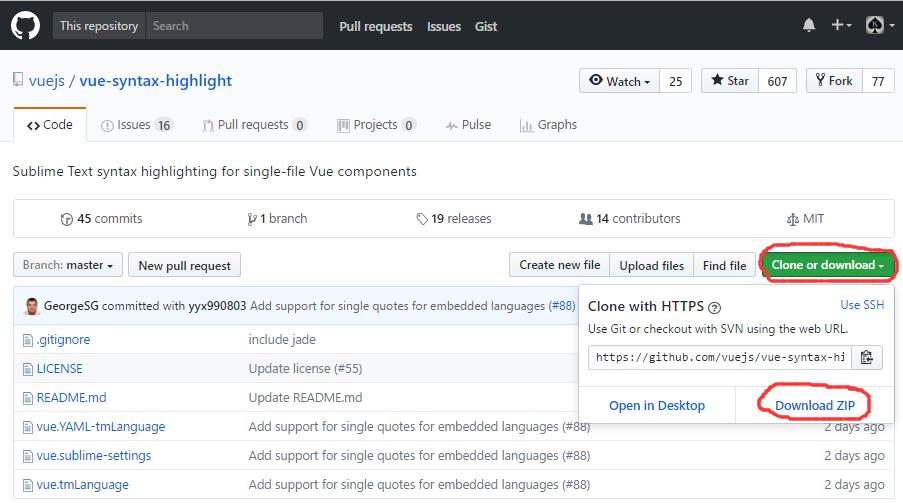
解开压缩包vue-syntax-highlight-master,其内所有文件备用。
2.将vue-syntax-highlight植入sbulime。
进入sublime,选择菜单项“Preferences->Browse Packages...”。
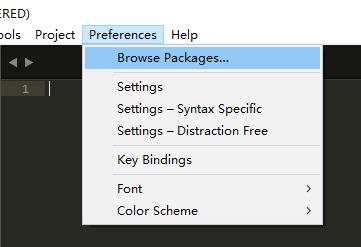
在打开的文件夹中创建“Vue”文件夹。

在Vue文件夹中,将vue-syntax-highlight-master压缩包解压后的所有文件考入。
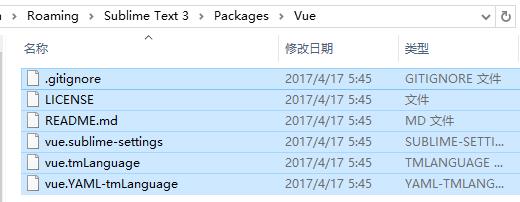
3.sublime载入vue-syntax-highlight插件
按下快捷键“ctrl+shift+p”,在打开的packages输入框中输入vue,选择“Set Syntax:Vue Component”进行加载。
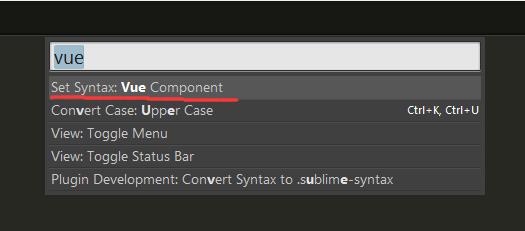
加载后重启sublime,重新打开.vue文件,即能看到语法高亮。
以上是关于如何让sublime text3支持Vue语法高亮显示的主要内容,如果未能解决你的问题,请参考以下文章